Mündəricat
Bu yazıda biz MS Excel proqramında artırma Hüceyrə ölçüsü ilə bağlı bir neçə üsulla tanış olacağıq. Yeni Excel iş kitabı yaratdıqda, Sətrin hündürlüyü və Sütun eni defolt olaraq bütün Hüceyrələr üçün müəyyən nöqtəyə təyin edilir. Bununla belə, bəzən tək, çox və ya bütün Hüceyrə ölçülərini & bir neçə üsuldan sonra müvafiq olaraq Hündürlük və Eni -də bir və ya daha çox Sətr və Sütun artırmaqla asanlıqla dəyişdirilə bilər.
Fərz edək ki, biz Office ID & Excel istifadə edən 5 işçinin İndiki Ünvanı . Yeni iş vərəqi yaratdığımız zaman onun Sütun Genişlikləri & Sətrin hündürlüyü defolt olaraq təyin edilir. Aşağıdakı şəkildən verilənlər toplusumuzu excel-ə təqdim etdikdən sonra biz görə bilərik ki, Cell ölçüləri verilənlər bazamız Fit üçün kifayət deyil. Əgər belədirsə, biz Sütun Genişliklərini & Sətrin hündürlükləri. İndi biz aşağıdakı verilənlər toplusu üçün Artırma Hüceyrə Ölçüsü necə öyrənəcəyik.

Təcrübə İş Kitabını endirin
Hüceyrə Ölçüsünü Artırın.xlsx
Metod 1. Xüsusi Ölçmə ilə Hüceyrə Ölçüsünü Artırmaq üçün Lentdən Formatdan istifadə edin
Bu üsulda biz Hüceyrələrin olmasını istədiyimiz zaman Format lentindən istifadə edərək Hüceyrə Hündürlüklərini və ya Sətr Genişliklərini necə artıracağımızı öyrənəcəyik. xüsusi ölçmələr .
Addım 1:
- İlk olaraq, Hüceyrələri və ya <1-i seçməliyik. Tənzimləmək istədiyimiz>sütunlar və ya Sətrlər .
- Bütün Xanaları tənzimləmək istəyiriksə, <1 seçmək üçün yuxarı küncə basmalıyıq>Hamısı ilk.
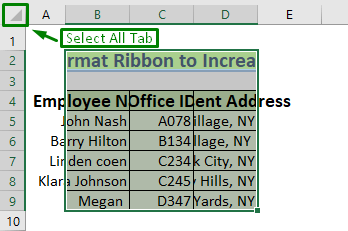
- Yuxarıdakı verilənlər dəstində biz Sütun B<2-ni artırmalıyıq>, C & D & həmçinin Satırlar .
Addım 2:
- İndi əvvəlcə Ev tabını seçin.
- Sonra Hüceyrələr qrupundan Format seçin.
- Sətir Hündürlüklərini dəyişmək üçün Sətrin Hündürlüyü <2 seçin> Format -dən.
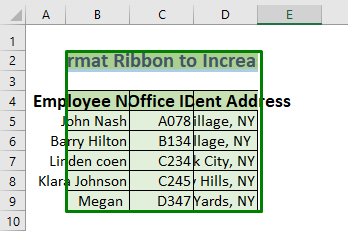
- Deyin ki, Sətr Hündürlükləri 20
. Sonra Sətrin hündürlüyü qutusuna 20 yazın & OK düyməsini basın.
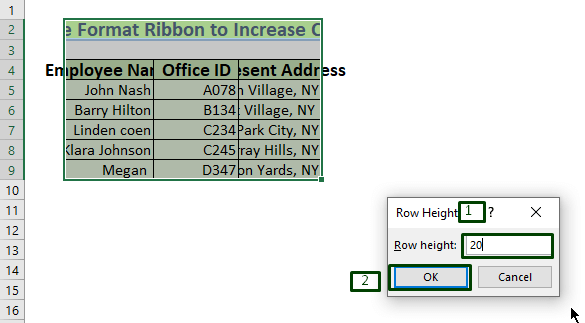
Addım 3:
- Dəyişmək üçün Sütun Genişlikləri biz Ev nişanını >> Hüceyrələr >> Format >> Sütun Eni
.

- Fərz edək ki, Sütun Genişliklərini <1-ə artırmaqla xana ölçüsünü artırmaq istəyirik>22 . Sonra 22 yazın Sütun Eni qutu & OK düyməsini basın.
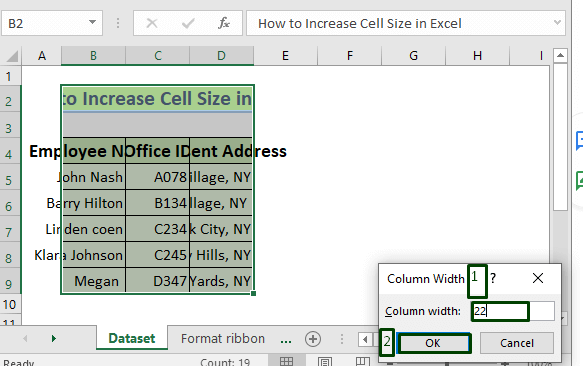
- İndi son dataset belə sıralanmış görünəcək.
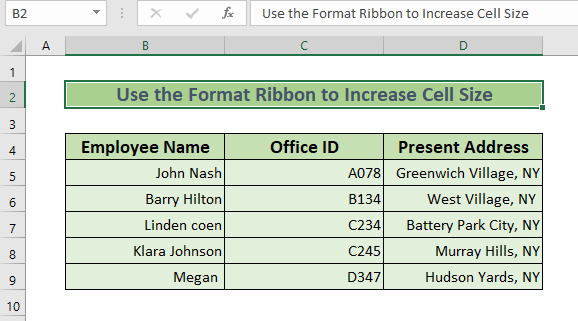
Ətraflı oxuyun: Excel-də Hüceyrə Ölçüsü Necə Dəyişdirilir (5 Metod)
Metod 2. Hüceyrə Ölçüsünü Artırmaq üçün Kontekst Menyusundan istifadə Xüsusi Ölçmə ilə
Burada edəcəyik Sabit ölçmələrlə< Hüceyrələrə sahib olmaq istədiyimiz zaman Kontekst Menyusundan istifadə edərək Hüceyrə Genişliklərini və ya Sətr Hündürlüklərini necə tənzimləməyi öyrənin. 2>.
2.1. Sətir hündürlüklərini xüsusi ölçüyə uyğunlaşdırmaq üçün kontekst menyusundan istifadə edin
Burada mən Kontekst Menyusundan istifadə edərək Sətrin Hündürlüklərini dəyişdirəcəyəm.
Addım 1:
- İlk olaraq dəyişmək istədiyimiz Sətr Başlıqlarını seçməliyik.
- Burada mən artırmaq istəyirik. ölçüsü Sərt 1-9 .
- Sonra xanaların hər hansı birində sola kliklədikdə Kontekst Menyu görünəcək.
- İndi Kontekst menyusundan biz Sətrin hündürlüyünü seçəcəyik.

Addım 2:
- Deyin ki, Sətrin Hündürlükləri 20 olmasını istəyirik. Sətrin hündürlüyü qutusuna 20 yazdıqdan sonra və OK düyməsini sıxdıqdan sonra.
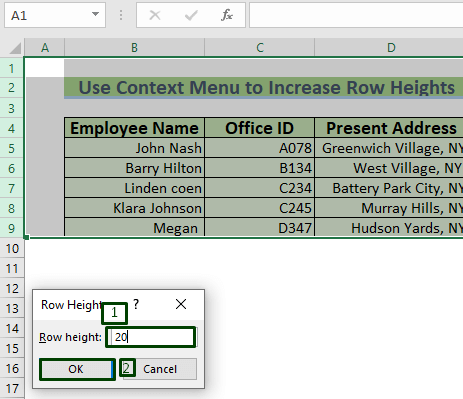
- İndi bütün seçilmiş Sıra Hündürlükləri 20 dönəcək.
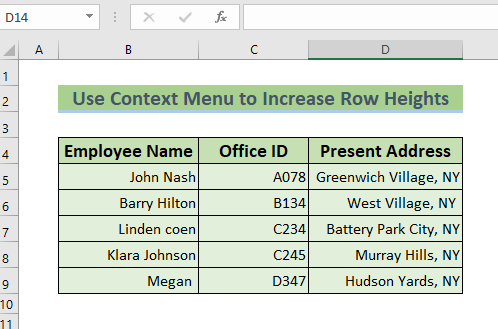
2.2. Xüsusi Ölçmə üçün Sütun Genişliklərini Artırmaq üçün Kontekst Menyusundan İstifadə Edin
Burada sizə Kontekst Menyusundan istifadə edərək Satır Hündürlüklərini necə artıracağınızı göstərəcəyəm.
Addım 1:
- İlk olaraq, Artırmaq istədiyimiz Sütun Başlıqlarını seçməliyik.
- Burada biz B sütunlarını & D artırmaq istəyirik.
- Hər iki ardıcıl olmayan sütunu seçmək üçün düyməsini sıxmalıyıq. CTRL seçmə arasında Sütun B & D .
- Sonra klikləyin Seçilmiş bölgədən Hüceyrələrdən hər hansı birində Kontekst Menyu görünəcək.
- İndi Kontekst Menyusundan , biz Sütun Eni qutusunu seçəcəyik.

Addım 2:
- Əgər biz B sütunu & D 22 olsun, onda biz Sütun Eni qutusuna 22 yazmalıyıq & sonra OK düyməsini basın.

- İndi məlumat toplusunu izlədikdən sonra>Alt Metod 2.1 & 2.2 , Artırılmış Hüceyrə ölçüsü olan aşağıdakı şəkil kimi görünəcək.
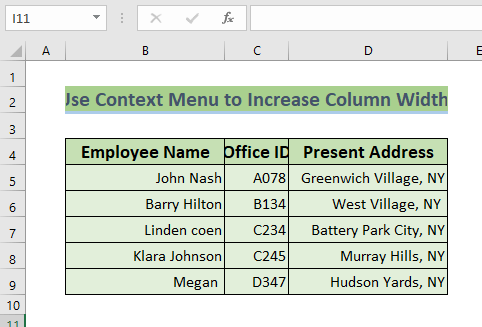
Ətraflı oxuyun: Necə etmək olar Bütün Sütunu Dəyişmədən Hüceyrə Ölçüsü Dəyişdirin (2 Metod)
Metod 3. Hüceyrə Ölçüsünü Artırmaq üçün Siçandan İstifadə
Bu üsulda biz Artırmağın<2 olduğunu görəcəyik> Siçan istifadə edərək Hüceyrə ölçüsü .
Addım 1:
- İlkin olaraq, biz seçməliyik ölçüdə artırmaq istədiyimiz xana və ya xana .
- Burada biz -ni dəyişmək istəyirik. C4 xanasının eni & Bunun üçün biz C sütununun Eni -ni Artırma etməliyik .
- Bunun üçün əvvəlcə Kursoru hərəkət etdirməliyik. C sütunu arasında & D .
- O Qoşa Oxa çevrildikdə bizdə Siçan üzərində Sağ klik & Ölçü dəyərləri Sığdırmaq üçün kifayət qədər artırılana qədər sərhədi Sütun D tərəfə köçürün.
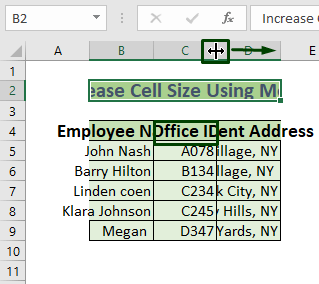
Addım 2:
- Köçürülmə Kursor istədiyiniz məsafəyə qədər Siçan & Sütun C -nin yeni enini əldə edin.
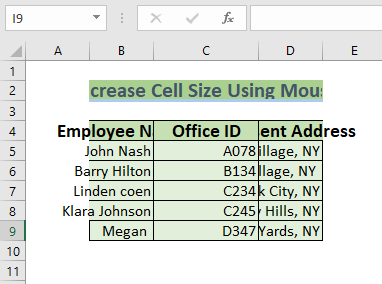
- Yuxarıdakı iki addımı <üçün tətbiq edə bilərik. 1>Artırın Sətrin Hündürlüyünü & digər Sütun Genişlikləri aşağıdakı yekun nəticəni əldə etmək üçün.
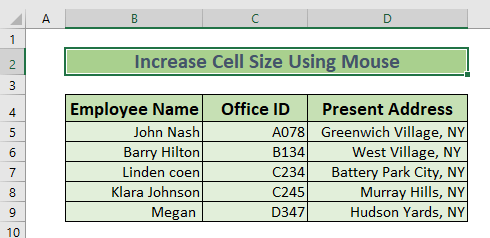
Ətraflı oxuyun: Hamısını Necə etmək olar Excel-də eyni ölçülü hüceyrələr (5 sürətli üsul)
Oxşar oxumalar
- Excel-də xanaları müstəqil etmək (5 üsul) )
- [Sabit] Excel-də birləşdirilmiş xanalar üçün avtomatik uyğunlaşdırma sətir hündürlüyü işləmir
- Excel-də hüceyrə ölçüsünü necə düzəltmək olar (11 sürətli üsul)
Metod 4. Format lentindən AutoFit funksiyasının tətbiqi
Burada biz Hüceyrə ölçüsündən istifadə edərək Böyütmə öyrənəcəyik. MS Excel -in AutoFit xüsusiyyəti.
Addımlar:
- Əvvəlcə biz seçməliyik AutoFit etmək istədiyimiz Hüceyrə və ya Sütun və ya Sətr .
- Burada biz Sütun B -ni Avtomatik uyğunlaşdır seçdik.
- B4 seçdikdən sonra Ev nişanını izləyin >> Hüceyrə >> Format >> Avtomatik Sütun Enini .
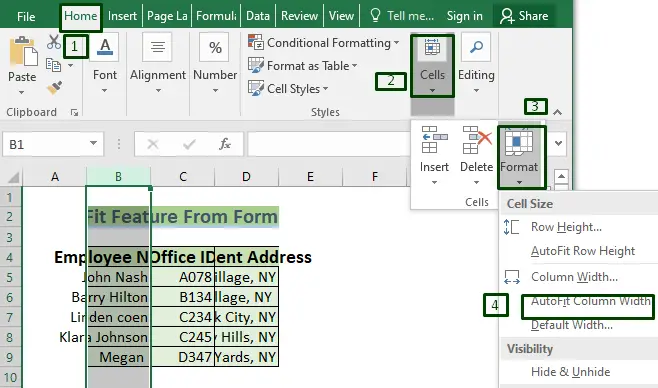
- Avtomatik Sığdır Sütun Eni üzərinə kliklədikdən sonra, B sütunu avtomatik olaraq tənzimlənəcək, eyni zamanda xana ölçüsü Sığdırmaq üçün veriləcək.
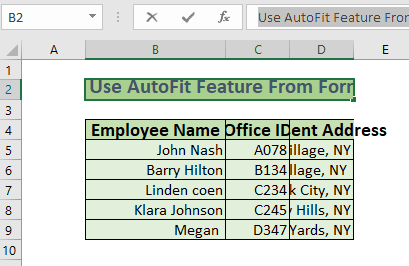
- Eyni şey C sütunu üçün də edilə bilər& D & həmçinin arzu olunan Sətrlər üçün.

Metod 5. Xanaları Avtomatik Sığdırmaq üçün Siçandan istifadə
Addımlar:
- Fərz edək ki, biz Siçan istifadə edərək, AutoFit Row 4 etmək istəyirik.
- İlk olaraq, Kursor üzərinə keçin. Sətrin 4 sərhəd xətti & 5 Qoşa Ox işarəsinin görünməsinə icazə verin.
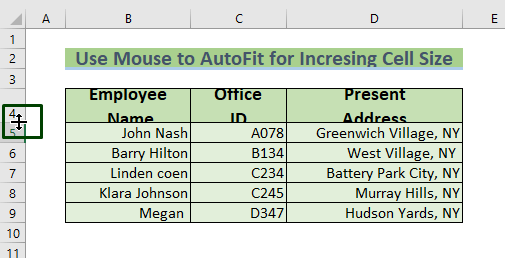
- İkili Oxdan sonra işarəsi görünür, Sol klikləyin Siçanı İki dəfə -dən AutoFit Sərt 4 .

- Burada xananın ölçüsü artırılır Sətrin qiymətlərinə uyğun .
Daha ətraflı: Excel-də avtomatik uyğunlaşdırma (7 asan yol)
Metod 6. Hüceyrə ölçüsünü artırmaq üçün klaviatura qısa yolundan istifadə
Burada biz klaviaturadan necə istifadə edəcəyimizi öyrənəcəyik. Qısayollar - Xananın ölçüsünü artırın.
6.1. Sütun & Sətir Ölçüsü
Biz Klaviatura qısayollarından istifadə edərək Hüceyrə , Sərt və ya Sütun ölçüsünü artıra bilərik. Burada biz prosedurları öyrənəcəyik.
Addım 1:
- İlkin olaraq biz Hüceyrə və ya Sətri seçməliyik. və ya Sütun. Burada biz B sütununu seçdik.
- Sonra Alt + H & ; sonra O Format lenti açılacaq.
- Sonra Sətrin Hündürlüyünü dəyişmək üçün H və ya Sütun Enini dəyişdirmək üçün biz W düyməsini basmalıyıq.

Addım2:
- Deyək ki, Sütun Genişliyi dialoq qutusunu açmaq üçün W düyməsini sıxdıq.
- İndi biz lazım olacaq Sütun Eni xanasına ölçü yazın & sonra OK düyməsini basın. Burada mən 20 -ni Sütun Eni olaraq seçdim.
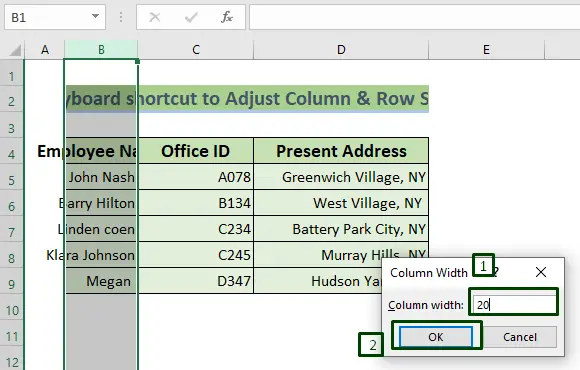
- Nəhayət, bizdə olacaq arzu olunan dataset .
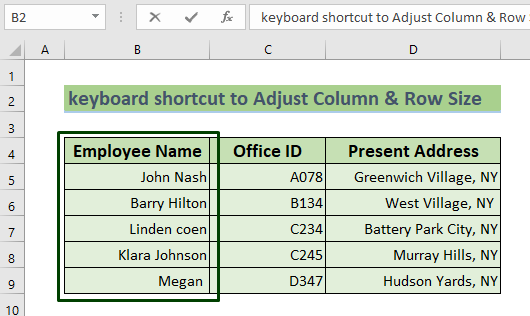
6.2. Avtomatik Sığdırmaq üçün Klaviatura Qısayolundan İstifadə
Bu bölmədə mən sizə AutoFit -i Artırmaq üçün Klaviatura Qısayolunu istifadə edərək necə göstərəcəyəm Hüceyrə ölçüsü.
Addımlar:
- Biz həmçinin Klaviaturadan istifadə edərək Avtomatik Sığdırmaq Sütun və ya Sıraları da edə bilərik. qısayollar .
- AutoFit sütun eni üçün: Alt + H izləyin >> O >> I .
- AutoFit sıra hündürlüyünə : Alt + H >> O >> A izləyin.
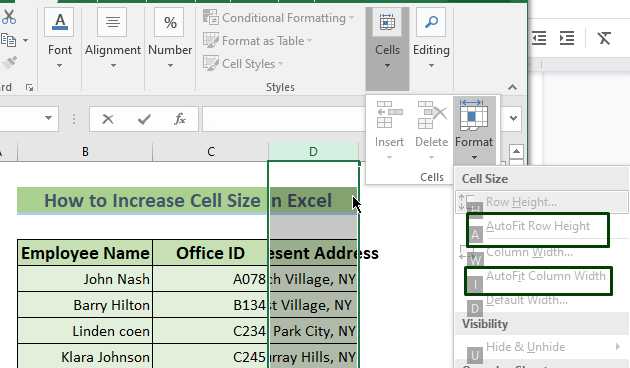
- Burada bizdə AutoFit Sütun Genişliyi I & aşağıdakı nəticəni əldə etdim.

- Lütfən, qeyd edin ki, bütün düymələri bir dəfə basmamalısınız>. Əksinə, hər düymə/düymə kombinasiyası ayrı-ayrılıqda basılmalı və buraxılmalıdır.
Daha çox oxuyun: Excel-də Avtomatik Sığdırma Qısayolundan Necə İstifadə Edilir (3 Metodlar)
Metod 7. Hüceyrə Ölçüsünü Tənzimləmək üçün Hüceyrələri birləşdirin
İndi öyrənəcəyik ki, Bir neçə xananın birləşdirilməsi Artırma<2 üçün bir üsuldur> Hüceyrənin ölçüsü Excel-də bütün Sətr və ya Sütun -ə təsir etmədən. Hüceyrələrin Birləşdirilməsi iki və ya daha çox xananı çoxsaylı sətir və ya sütunları əhatə edən bir xanada birləşdirir.
Addımlar:
- İlk olaraq seçin Birləşdirmək istədiyiniz xanalar . Birləşərkən unutmayın ki, Hüceyrələr yalnız Birləşdirilmiş olduqdan sonra Yuxarı Sol Hüceyrə dəyərini alır.
- Burada biz Birləşdirmək xanaları D4 & E4 . Gəlin həmin xanaları seçək.
- Sonra Ev nişanı >> Birləşdirin & Mərkəz .
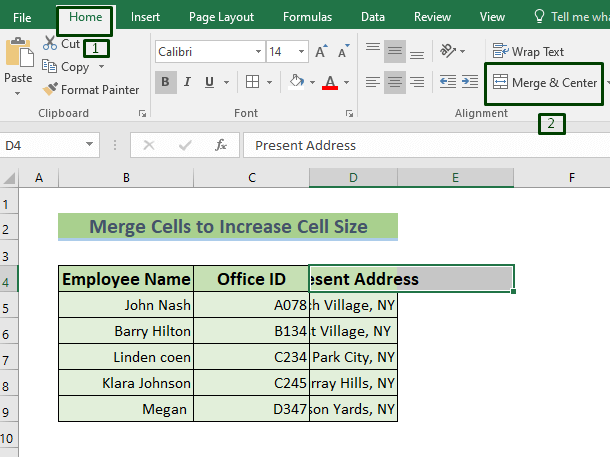
- Aşağıdakı Xüceyrələr indi Birləşəcək & həm D4 & E4 Sütun D və digər Hüceyrələrə təsir etməyən hüceyrələr & E və ya Sərt 4 .
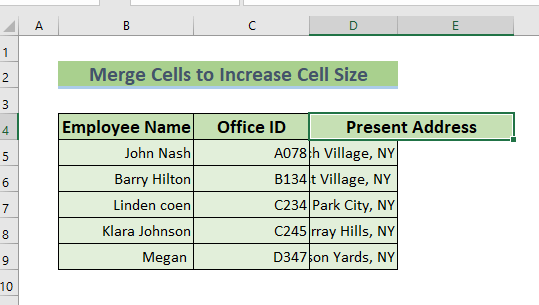
- Bu prosesi D5 Hüceyrələrini Birləşdirmək üçün təkrarlaya bilərik & E5 də.
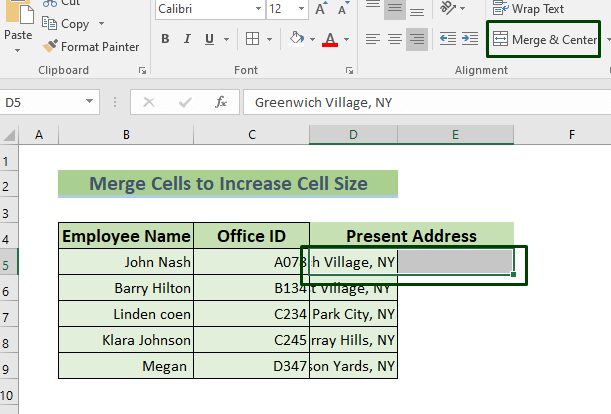
- Sıra 6 , 7 üçün prosedurların təkrarlanması , 8 & 9 -dən Sütun D & E biz istədiyiniz nəticəni əldə edəcəyik.
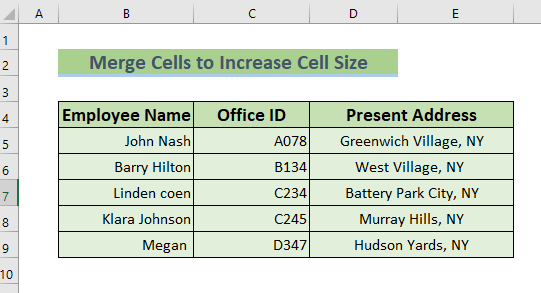
Daha çox oxuyun: Excel-də Hüceyrə Ölçüsü Defoltuna Necə Sıfırlanır (5 Asan) Yollar)
Təcrübə Bölməsi
Bu tətbiq olunan üsulları özünüz tətbiq etmək üçün təcrübə vərəqini təqdim etdim.
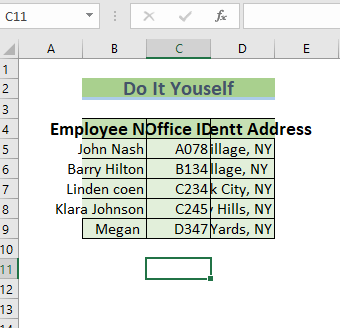
Nəticə
Yuxarıdakı məqaləni oxuyaraq, biz artıq Excel -də Hüceyrə Ölçüsü Böyütmə üsulunu öyrəndik. Beləliklə, yuxarıdakı üsullardan istifadə edə bilərikölçüsünü və ya tək və ya çoxlu Hüceyrə , Sətr və ya Sütunları asanlıqla tənzimləyin. Artan Hüceyrə ölçüsü tez-tez məlumat dəstimizi oxumağı asanlaşdırır, rahat & gözəl. Hüceyrə ölçüsünün artırılması ilə bağlı hər hansı bir çaşqınlığınız varsa, şərh yazın. Növbəti dəfə görüşənədək!

